あらゆるアドウェア、スパイウェアを削除する「AdwCleaner」
知らないうちにインストールされてしまったアドウェアやスパイウェアを検索し削除する無料セキュリティソフト「AdwCleaner」のご紹介です。
目次
AdwCleanerとは?
AdwCleanerは、コンピュータにいつの間にかインストールされたアドウェアやスパイウェアを検出・除去するためのセキュリティ対策ソフトウェアの一種です。
アドウェアとは
インターネット閲覧中にポップアップ広告を表示するなどの広告サイトへの誘導を目的としたマルウェア(悪質なソフトウェア)の一種。
最近は画像のような広告を通じ配信されることが多く、急激に被害が増加している。
スパイウェアとは
PC上の個人情報などを収集し、外部に送信する機能をもったコンピューターウイルスの一種。代表的なものとしてキーロガーが挙げられる。
インストール不要、無償で利用可能なソフトウェアですが、高い検出能力をもち、「Spybot S&D」と並ぶ有名なアンチスパイウェアソフトです。
初心者にもおすすめの「AdwCleaner」
セキュリティ関連ソフトは操作方法が難しいことが多く、その性質上、誤った操作をすると意味を成さなくなります。
AdwCleanerは、インストール不要で、ソフトを起動し「スキャン」をクリックするだけで動作します。よって初心者にもおすすめできるセキュリティソフトウェアとなっています。
また、AdwCleanerはアドウェア、スパイウェアの検疫のほか、不要なファイル/フォルダの削除、リンク切れショートカットの削除、不要なレジストリの削除などメンテナンスソフトが持つような、コンピュータのメンテナンス機能も持っているため、特にアドウェアの被害を受けていなくても、一度実行するとパソコンが軽くなるかもしれません。
AdwCleanerのインストール方法
- Vector公式サイトから最新版のAdwCleanerをダウンロード
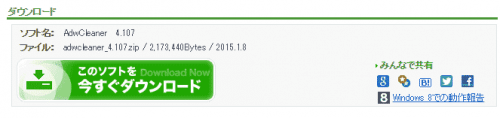
- ダウンロードしたadwcleaner_4.107.zipを解凍
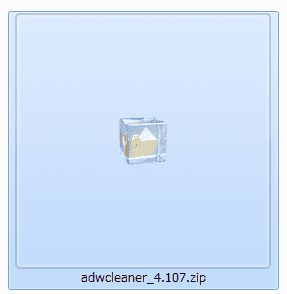
- 解凍したファイルの中のadwcleaner_4.107.exeを実行
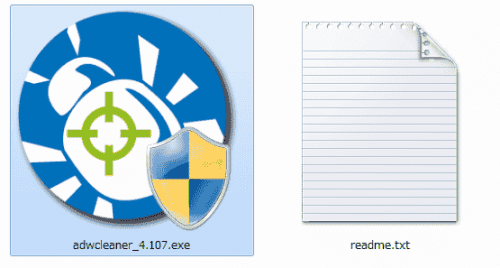
- ユーザーアカウント制御が出ますが、はい(Y)をクリック
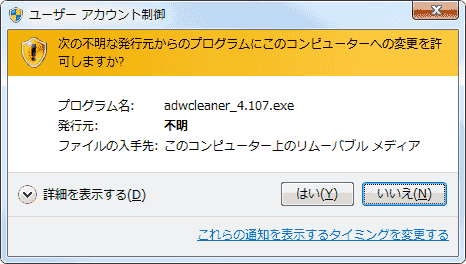
- 以上でadwcleanerのインストール(起動)は完了です。
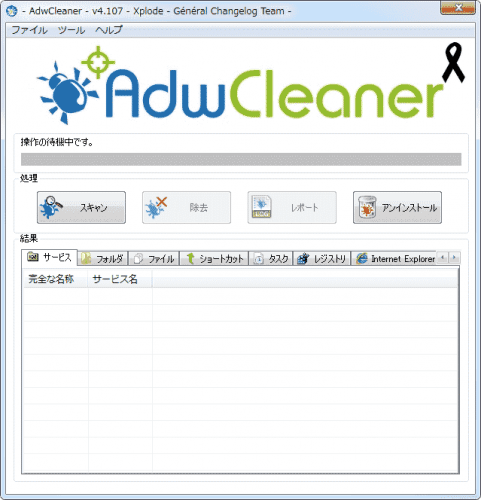
AdwCleanerの使い方
注意:AdwCleanerを実行すると、他のすべてのプログラムが終了します。また、実行後に強制再起動が行われます。
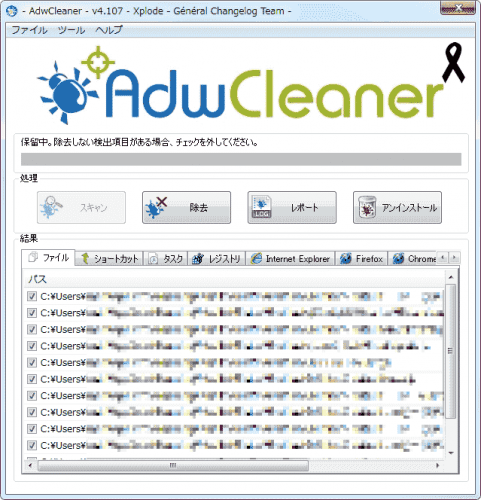
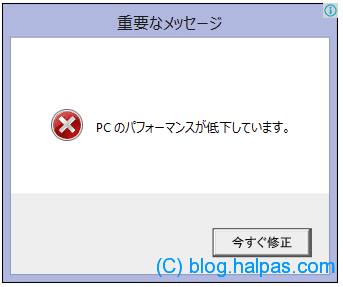
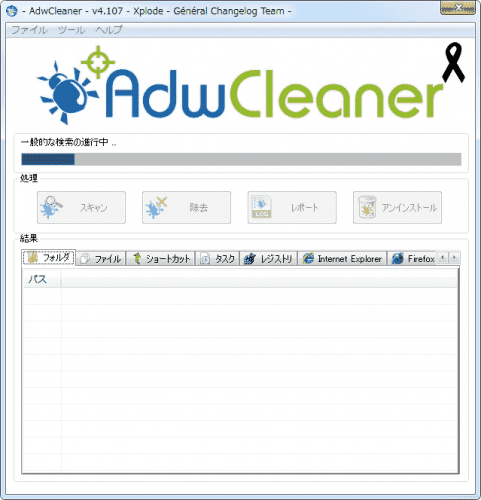
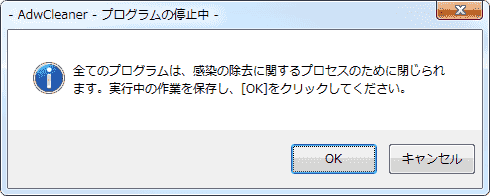
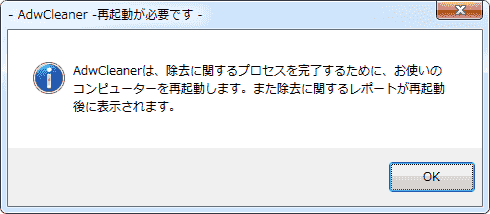
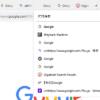
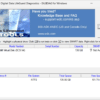
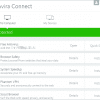
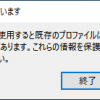










ディスカッション
コメント一覧
まだ、コメントがありません